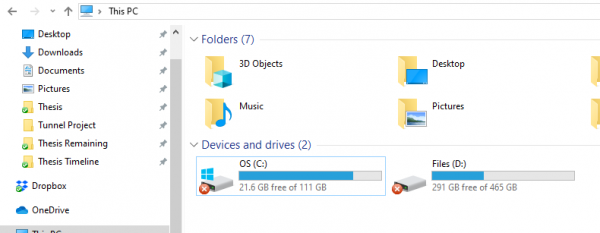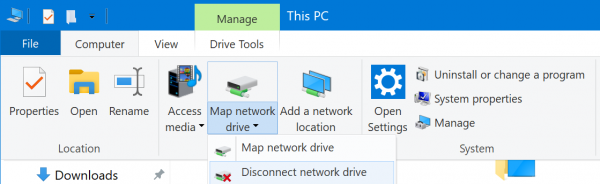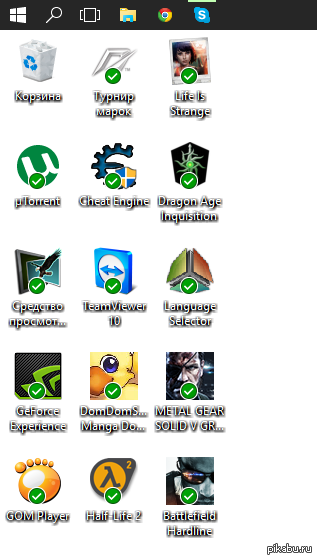Что означает красный крестик на папке
Красный X на папках, файлах или жестком диске в Windows 10
Согласно нескольким сообщениям, редкая ошибка разделов локальных дисков, имеющих красный кружок с X на их значках.
Причина этой ошибки до сих пор неизвестна, но обычно это означает, что папка с файлами, диск или содержимое не обновляются, не обновляются или не синхронизируются. Есть несколько методов, которые помогают устранить эту ошибку.
Здесь главное отметить, что это может происходить на локальных дисках, дисках, подключенных к сети, а также в файлах и папках.
Красный крестик на папках, файлах или жестком диске
Если вы видите наложение красного значка X, то следующие предложения могут вам помочь. Если это происходит со значками на рабочем столе, может помочь простое обновление рабочего стола:
1.Переустановите приложение облачной службы.
Если на вашем компьютере установлены OneDrive, Dropbox и т. д., то это может быть причиной этой проблемы.
Вам необходимо либо обновить это программное обеспечение, либо, если это не поможет, удалить его и заново установить его последнюю версию.
2.Отключите привод в случае подключенных дисков.
Откройте проводник Windows.
На верхней ленте щелкните стрелку вниз и выберите Отключите сетевой диск.
Он откроет новое диалоговое окно, в котором будут перечислены буквы, назначенные для сопоставленных разделов.
Выбирать OK.
И теперь все подключенные диски будут отключены.
Затем вы можете отобразить его обратно, если в этом есть необходимость.
3.Обновите компьютер и BIOS
Вам необходимо обновить свою копию Windows 10, а затем обновить BIOS вашего компьютера.
Перезагрузите компьютер. Это помогло многим исправить эту ошибку.
4.Запустите CHKDSK
Мы будем использовать командную строку для запуска ChkDsk. Запустите CMD от имени администратора и выполните следующую команду:
Он либо начнет проверять наличие ошибок и исправлять их, либо отобразит сообщение, в котором говорится:
Chkdsk не может работать, потому что том используется другим процессом. Хотите, чтобы этот том по расписанию проверялся при следующем перезапуске системы? (Да / Нет)
Ударить Y для планирования проверки диска при следующей перезагрузке системы.
Перезагрузите компьютер и дайте запустить chkdsk.
Посмотрите, помогло ли это.
5.Очистить кеш значков
Чтобы очистить кэш значков, откройте диспетчер задач Windows.
Прокрутите вниз до Проводник Виндоус. Щелкните правой кнопкой мыши список и выберите Конец задачи.
Запустите командную строку Windows от имени администратора.
Выполните следующие команды в указанном порядке:
Ваш кеш значков будет очищен и восстановлен.
6.Отключить защиту жесткого диска от записи
Некоторые люди сообщили, что им пришлось отключить защиту от записи. Посмотрим, поможет ли это вам.
7.Сканирование с помощью антивируса
Иногда вирусы могут повредить файл и привести к подобным ошибкам.
Рекомендуется выполнить глубокое полное сканирование вашего компьютера с помощью антивируса, установленного на вашем компьютере.
8.Если это просто OneDrive?
Если эта ошибка отображается только на значке OneDrive и в содержимом папки OneDrive, возможно, возникла проблема с синхронизацией OneDrive. В этом сообщении показано, как исправить эту и другие ошибки OneDrive.
Мы надеемся, что вам было легко следовать инструкциям, и вы успешно решили проблему.
Появились крестики на ярлыках windows 10
Обычно в Windows 10 крестики на ярлыках появляется после установки на компьютер Google Диск, SkyDrive, Dropbox или какое-нибудь другое облачное хранилище в котором ваши файлы можно синхронизировать с другим устройством. Серый крестик показывает, что началась синхронизация данных программ и файлов.

Отключить серый крестик можно с помощью Параметров которые запускаются через кнопку Пуск. В открывшемся окне Параметров заходите в категорию Персонализация.
В окне Персонализация слева открываете Темы и справа в самом низу находите и нажимаете на ссылку под названием Параметры значков рабочего стола.

После этого откроется окно в котором нужно убрать галочку с пункта Разрешить темам изменять значки на рабочем столе и нажать кнопку Применить или ОК. Закрыв все открытые окна вы увидите, что серый крестик на ярлыках Windows 10 пропал.
Исправление появившихся красных крестиков на значках локальных дисков
4.1.1) В колонке Customize Windows нажимаете All functions и выбираете Change Windows appearance
4.1.2) В меню слева в списке группы Icons выбираете Repair
4.1.3) Нажмите на кнопку Reload Icons, а после на кнопку Repair Icon Cache
4.2) Windows 7 Manager
4.2.1) В меню слева во вкладке Information выберите Repair Center
4.2.2) В меню слева в Repair Center нажмите Icon Repair
4.2.3) В разделе Rebuild Icon Cache нажмите Rebuild
Дубликаты не найдены
Синхронизация контента с серверами Microsoft успешно завершена.
С Вами свяжутся сотрудники правоохранительных органов для обсуждения дальнейших действий.
Эти галочки – знак того, что прошла синхронизация файлов(OneDrive). Чтоб от них избавиться, нужно,соответственно, удалить/отключить OneDrive(Параметры>Система>Хранилище>Убрать OneDrive>Применить)
Нажми F5 на рабочем столе и Все.
Подпишусь, аналогичная фигня, гугл ничего понятного не выдал. Иногда вместо галок стоят крестики, лечится по Ф5 (обновить).
ну хоть не я один такой.
Разобрался, в чем дело?) Перешел на десятку пару дней назад, такая же ерунда появилась. Поисковики по прежнему не помогают.
КНОПКУ F5 нажми и всё! написали ж
Может поздно уже, но все таки это OneDrive. После его отключения все стало нормально.
Точнее даже так: я отвязал учетку майкрософта от компа. Соотвественно вырубился OneDrive.
Поздно, но спасибо и на этом)
В десятке такие галочки зеленые в папке OneDrive, при успешном сохранении в облаке чего- либо.
Win10 на борту. oneDrive не пользую, даже не залогинен. Пришел за пк смотрю галочки, wtf.
Просто поочерёдно переименовывайте нужные папки Ondrive пока не доберётесь до нужной, или просто сохраните резервный reg файл предварительно.
Это называется Оверлейные значки.
и ее можно отключить
а я думал, что это рекомендация к удалению
эти галки обозначают ярлык
Не угадал, если не используешь Win 10, хоть умным казаться не пытайся. Извини.
Ты не стоишь 5-ти минусов, давай ещё десять комментов. =)
А по сабжу – это выделенные тобой файлы.
Выделил. Кому ты чешешь? xDD
выделение в винде окрашивает фон иконки в светло синий оттенок.
Ну мля, окей, у тебя включено отображение выбранных элементов, этой самой «галочкой».
Зайди в Панель управления => Параметры папок => Вид, и отключи параметр «Использовать флажки для выбора элементов».
Нет не то, этот «флажок» сверху слева. и он появляется при выделении, этот же появился просто так.
Для начала – извиняюсь за неверную информацию (не использую Win 10 и не планирую использовать в течении года, как минимум).
В общем, найдите в сети статьи о «Анализ и настройка безопасности», там прояснят ситуацию.
Исправлено: серые крестики на значках рабочего стола в Windows 10.
Серые крестики на значках показаны в результате конфликта облачных приложений. Более того, поврежденный кеш значков вашей системы также может вызвать проблему. Пользователь начинает видеть серые крестики на значках на рабочем столе (для небольшого контингента проблема ограничивается только некоторыми значками).
Прежде чем переходить к решениям, обязательно удалите все приложения для управления ярлыками (например, редактор Windows Shortcut Arrow Editor). Кроме того, проверьте, не скопированы ли проблемные файлы / папки на ленточное устройство (это может занять некоторое время). Кроме того, убедитесь, что в вашей системе, резервном диске и облачном хранилище достаточно места.
Вы можете попробовать, если какой-либо из следующих способов решит проблему:
Решение 1.Измените параметры папки в вашей системе
В вашей системе существуют различные параметры папок, которые могут вызвать текущую проблему со значками. В этом контексте изменение параметров папки может решить проблему.
Включение / отключение значков рабочего стола
Включить скрытые элементы
Перезапустите проводник из диспетчера задач.
Решение 2.Измените параметры питания сетевой карты
Серые крестики на значках могут быть вызваны неправильной конфигурацией настроек питания вашей сетевой карты, так как это может приостановить различные операции, связанные с сетью (особенно облачными службами), и, таким образом, вызвать проблему. В этом случае изменение параметров питания сетевой карты может решить проблему.
Решение 3.Измените права доступа к файлу / папке
Проблема со значками может быть результатом неверных разрешений, и редактирование разрешений для файлов / папок может решить проблему.
Предупреждение: соблюдайте осторожность, поскольку редактирование прав доступа к файлам / папкам может вызвать у вас серьезные проблемы.
Если нет, то проверьте, решает ли проблема изменение приложения по умолчанию для любого из проблемных файлов / папок.
Решение 4. Удалите файлы IconCache
На значках могут отображаться серые крестики, если кэш значков вашей системы поврежден. В этом случае восстановление кэша значков может решить проблему. Но имейте в виду, что это может повлиять на производительность компьютера до тех пор, пока кеши значков не будут перестроены и проиндексированы.
Если проблема все еще существует, вы можете попробовать перечисленные ниже команды для решения проблемы. Но обязательно закройте все другие приложения, так как ваша система сразу же перезагрузится после этих команд.
Решение 5. Отредактируйте приложения для наложения
Проблема может быть результатом конфликта между оверлейными приложениями (в основном облачными сервисами) при запуске оверлеев соответствующих значков. В этом контексте редактирование наложенных приложений или удаление конфликтующих может решить проблему. Практически невозможно скрыть все сценарии, поэтому мы обсудим только некоторые приложения для иллюстрации, и вам придется предпринять аналогичные шаги с приложением, которое вы используете. Но прежде чем пытаться выполнить любой из нижеперечисленных шагов, убедитесь, что все приложения (Dropbox, Boxcryptoer, Carbonite, OneDrive, Google Backup & Syne и т. Д.) Обновлены.
Приостановить и возобновить синхронизацию (OneDrive):
Отключить состояние синхронизации файлов (Norton)
Если нет, проверьте, решает ли проблему удаление рабочего стола из резервной копии облачного приложения.
Отключить файлы по запросу (OneDrive)
Восстановить / сбросить установку (Malwarebytes)
Если нет, проверьте, решает ли проблему сброс OneDrive.
Повторное подключение и переустановка облачных приложений (OneDrive)
Если нет, то, возможно, вам придется повторить то же самое с другими облачными приложениями. Если проблема не исчезнет, возможно, вам придется удалить все облачное хранилище, а затем устанавливать его по одному (пока не найдете проблемное).
Решение 6.Используйте изменения реестра
Если до сих пор ни одно из решений не помогло решить проблему со значками, некоторые изменения реестра могут помочь вам решить эту проблему.
Предупреждение: продвигайтесь на свой страх и риск, так как редактирование системного реестра требует определенного уровня знаний / навыков, и в случае неправильного выполнения вы можете нанести непоправимый ущерб своим данным / системе.
Запустите редактор реестра с правами администратора и внесите следующие изменения одно за другим, чтобы проверить, решает ли это проблему. Прежде чем продолжить редактирование, обязательно сделайте резервную копию системного реестра.
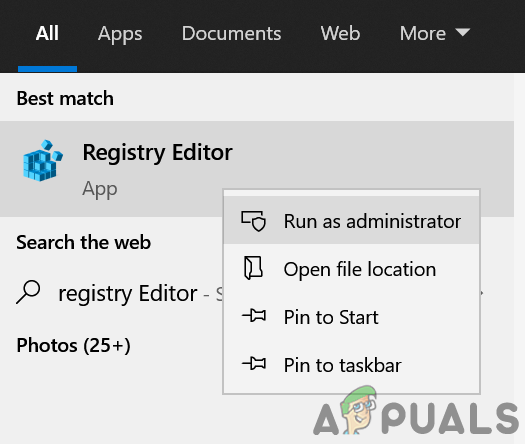
Установите для значков оболочки значения по умолчанию:
Принудительное автоматическое переподключение автономных файлов:
Повторная инициализация кэшированных автономных файлов:
Переименуйте / удалите ShellIconsOverlays:
Если проблема не исчезнет, проверьте, решает ли проблему создание другого профиля пользователя. Если нет, то используйте Автозапуск чтобы проверить, какое из приложений вызывает проблему, или вы можете попробовать стороннее приложение для управления значками ярлыков.
Ярлыки стали с крестиками
Красный X на папках, файлах или жестком диске в Windows 10
Согласно нескольким сообщениям, редкая ошибка разделов локальных дисков, имеющих красный кружок с X на их значках. Причина этой ошибки до сих пор неизвестна, но обычно это означает, что папка с файлами, диск или содержимое не обновляются, не обновляются или не синхронизируются. Есть несколько методов, которые помогают устранить эту ошибку. Здесь главное отметить, что это может происходить на локальных дисках, дисках, подключенных к сети, а также в файлах и папках.
Красный крестик на папках, файлах или жестком диске
Если вы видите наложение красного значка X, то следующие предложения могут вам помочь. Если это происходит со значками на рабочем столе, может помочь простое обновление рабочего стола:
1]Переустановите приложение облачной службы.
Если на вашем компьютере установлены OneDrive, Dropbox и т. Д., То это может быть причиной этой проблемы.
Вам необходимо либо обновить это программное обеспечение, либо, если это не поможет, удалить его и заново установить его последнюю версию.
2]Отключите привод в случае подключенных дисков.
Откройте проводник Windows.
На верхней ленте щелкните стрелку вниз и выберите Отключите сетевой диск.
Он откроет новое диалоговое окно, в котором будут перечислены буквы, назначенные для сопоставленных разделов.
Выбирать OK.
И теперь все подключенные диски будут отключены.
Затем вы можете отобразить его обратно, если в этом есть необходимость.
3]Обновите компьютер и BIOS
Вам необходимо обновить свою копию Windows 10, а затем обновить BIOS вашего компьютера.
Перезагрузите компьютер. Это помогло многим исправить эту ошибку.
4]Запустите CHKDSK
Мы будем использовать командную строку для запуска ChkDsk. Запустите CMD от имени администратора и выполните следующую команду:
Он либо начнет проверять наличие ошибок и исправлять их, либо отобразит сообщение, в котором говорится:
Chkdsk не может работать, потому что том используется другим процессом. Хотите, чтобы этот том по расписанию проверялся при следующем перезапуске системы? (Да / Нет)
Ударить Y для планирования проверки диска при следующей перезагрузке системы.
Перезагрузите компьютер и дайте запустить chkdsk.
Посмотрите, помогло ли это.
5]Очистить кеш значков
Чтобы очистить кэш значков, откройте диспетчер задач Windows.
Прокрутите вниз до Проводник Виндоус. Щелкните правой кнопкой мыши список и выберите Конец задачи.
Запустите командную строку Windows от имени администратора.
Выполните следующие команды в указанном порядке:
Ваш кеш значков будет очищен и восстановлен.
6]Отключить защиту жесткого диска от записи
Некоторые люди сообщили, что им пришлось отключить защиту от записи. Посмотрим, поможет ли это вам.
7]Сканирование с помощью антивируса
Иногда вирусы могут повредить файл и привести к подобным ошибкам.
Рекомендуется выполнить глубокое полное сканирование вашего компьютера с помощью антивируса, установленного на вашем компьютере.
8]Если это просто OneDrive?
Если эта ошибка отображается только на значке OneDrive и в содержимом папки OneDrive, возможно, возникла проблема с синхронизацией OneDrive. В этом сообщении показано, как исправить эту и другие ошибки OneDrive.
Мы надеемся, что вам было легко следовать инструкциям, и вы успешно решили проблему.
Исправлено: серые крестики на значках рабочего стола в Windows 10.
Серые крестики на значках показаны в результате конфликта облачных приложений. Более того, поврежденный кеш значков вашей системы также может вызвать проблему. Пользователь начинает видеть серые крестики на значках на рабочем столе (для небольшого контингента проблема ограничивается только некоторыми значками).
Прежде чем переходить к решениям, обязательно удалите все приложения для управления ярлыками (например, редактор Windows Shortcut Arrow Editor). Кроме того, проверьте, не скопированы ли проблемные файлы / папки на ленточное устройство (это может занять некоторое время). Кроме того, убедитесь, что в вашей системе, резервном диске и облачном хранилище достаточно места.
Вы можете попробовать, если какой-либо из следующих способов решит проблему:
Решение 1.Измените параметры папки в вашей системе
В вашей системе существуют различные параметры папок, которые могут вызвать текущую проблему со значками. В этом контексте изменение параметров папки может решить проблему.
Включение / отключение значков рабочего стола
Включить скрытые элементы
Перезапустите проводник из диспетчера задач.
Решение 2.Измените параметры питания сетевой карты
Серые крестики на значках могут быть вызваны неправильной конфигурацией настроек питания вашей сетевой карты, так как это может приостановить различные операции, связанные с сетью (особенно облачными службами), и, таким образом, вызвать проблему. В этом случае изменение параметров питания сетевой карты может решить проблему.
Решение 3.Измените права доступа к файлу / папке
Проблема со значками может быть результатом неверных разрешений, и редактирование разрешений для файлов / папок может решить проблему.
Предупреждение: соблюдайте осторожность, поскольку редактирование прав доступа к файлам / папкам может вызвать у вас серьезные проблемы.
Если нет, то проверьте, решает ли проблема изменение приложения по умолчанию для любого из проблемных файлов / папок.
Решение 4. Удалите файлы IconCache
На значках могут отображаться серые крестики, если кэш значков вашей системы поврежден. В этом случае восстановление кэша значков может решить проблему. Но имейте в виду, что это может повлиять на производительность компьютера до тех пор, пока кеши значков не будут перестроены и проиндексированы.
Если проблема все еще существует, вы можете попробовать перечисленные ниже команды для решения проблемы. Но обязательно закройте все другие приложения, так как ваша система сразу же перезагрузится после этих команд.
Решение 5. Отредактируйте приложения для наложения
Проблема может быть результатом конфликта между оверлейными приложениями (в основном облачными сервисами) при запуске оверлеев соответствующих значков. В этом контексте редактирование наложенных приложений или удаление конфликтующих может решить проблему. Практически невозможно скрыть все сценарии, поэтому мы обсудим только некоторые приложения для иллюстрации, и вам придется предпринять аналогичные шаги с приложением, которое вы используете. Но прежде чем пытаться выполнить любой из нижеперечисленных шагов, убедитесь, что все приложения (Dropbox, Boxcryptoer, Carbonite, OneDrive, Google Backup & Syne и т. Д.) Обновлены.
Приостановить и возобновить синхронизацию (OneDrive):
Отключить состояние синхронизации файлов (Norton)
Если нет, проверьте, решает ли проблему удаление рабочего стола из резервной копии облачного приложения.
Отключить файлы по запросу (OneDrive)
Восстановить / сбросить установку (Malwarebytes)
Если нет, проверьте, решает ли проблему сброс OneDrive.
Повторное подключение и переустановка облачных приложений (OneDrive)
Если нет, то, возможно, вам придется повторить то же самое с другими облачными приложениями. Если проблема не исчезнет, возможно, вам придется удалить все облачное хранилище, а затем устанавливать его по одному (пока не найдете проблемное).
Решение 6.Используйте изменения реестра
Если до сих пор ни одно из решений не помогло решить проблему со значками, некоторые изменения реестра могут помочь вам решить эту проблему.
Предупреждение: продвигайтесь на свой страх и риск, так как редактирование системного реестра требует определенного уровня знаний / навыков, и в случае неправильного выполнения вы можете нанести непоправимый ущерб своим данным / системе.
Запустите редактор реестра с правами администратора и внесите следующие изменения одно за другим, чтобы проверить, решает ли это проблему. Прежде чем продолжить редактирование, обязательно сделайте резервную копию системного реестра.
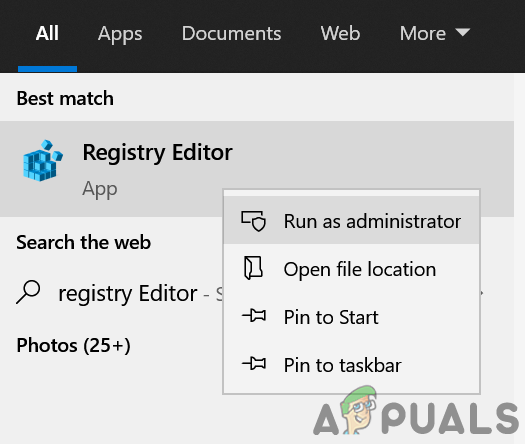
Установите для значков оболочки значения по умолчанию:
Принудительное автоматическое переподключение автономных файлов:
Повторная инициализация кэшированных автономных файлов:
Переименуйте / удалите ShellIconsOverlays:
Если проблема не исчезнет, проверьте, решает ли проблему создание другого профиля пользователя. Если нет, то используйте Автозапуск чтобы проверить, какое из приложений вызывает проблему, или вы можете попробовать стороннее приложение для управления значками ярлыков.
На вопросы читателей отвечает Джон Сэвилл
Ответы на письма читателей и профессиональные рекомендации
В. Могу ли я удалить приложение Microsoft OneDrive в Windows 10 так, как делал это в Windows 8.1?
О. Нет. В Windows 8.1 функция OneDrive была частью ядра операционной системы, а приложение Microsoft OneDrive всего лишь выполняло активацию интеграции с Office Upload. Удаление приложения не имело реального влияния. В Windows 10 отмена установки приложения Microsoft OneDrive разрушит OneDrive. Если вы хотите блокировать интеграцию с функцией Office Upload, используйте настройку, доступную через значок в системной области, как показано на экране 1.
.jpg) |
| Экран 1. Выключение синхронизации Office Upload |
В. Я обновил содержимое Windows 8.1/Windows 10 до новой сборки Windows 10, а после настройки синхронизации OneDrive у меня появилось много папок, на которых стоит красный крестик. Что это означает?
О. Красный крестик на папке или файле обозначает данные, которые были кэшированы локально с момента предыдущей синхронизации OneDrive. Еще он указывает на то, что эти данные больше не настроены на синхронизацию с OneDrive в вашем варианте детальной синхронизации. Красный крестик означает, что данные все еще доступны локально; они были кэшированы до обновления, но изменения не будут дублироваться в OneDrive, поскольку папка не была выбрана в текущем варианте синхронизации. Это вносит путаницу, поэтому такое положение вряд ли сохранится в будущих сборках Windows 10. Вот два варианта решения данной проблемы:
В. Как управлять статическим IP-адресом в Azure Site Recovery?
О. Azure Site Recovery имеет несколько каналов копирования, доступных для связи между сайтами. В Windows Server 2012 и более поздних версиях для связи Hyper-V с Azure используется Hyper-V Replica; для связи VMware с Azure применяется InMage Scout. В каждом случае управление статическим IP-адресом происходит по-разному.
Для соединения между сайтами, если виртуальная машина имеет статический IP-адрес, Azure Site Recovery автоматически резервирует IP-адрес для виртуальной машины в том случае, если активирована защита. Этот IP-адрес внедряется в виртуальную машину при обработке отказа.
Для соединения сайта с Azure нужно задать внедрение IP-адреса как этап в наборе задач. Ниже показан пример набора задач Azure Automation, который настраивает статический IP-адрес виртуальной машины:
В. Приложение OneDrive с новым интерфейсом выводит сообщение, что администратор заблокировал его в последней компоновке (9879) Windows 10.
О. Так и должно быть. Приложение больше не используется. Значок OneDrive в системном лотке применяется для всех видов настройки и проверки статуса.
В. Я использую PowerShell для управления Azure, импортировал файл настроек публикации Publish Settings. Однако когда я пытаюсь выполнить операции, у меня появляется сообщение о том, что учетные данные не настроены. Что предпринять?
О. Сейчас Azure отходит от сертификатов управления. Это дает администраторам права на подписку и делает их независимыми от конкретного пользователя. Вместо сертификатов управления Azure выполнен переход к Azure Resource Manager, который включает доступ на базе ролей (RBAC), специфических для пользователей и групп, к которым эти пользователи принадлежат. Если вы загружаете файл Publish Settings через Import-AzurePublishSettingsFile, а затем пытаетесь получить доступ к ресурсу Azure, вы можете получить примерно такое сообщение об ошибке:
Так происходит, потому что в какой-то момент вы использовали учетную запись Azure Active Directory при работе с Azure из PowerShell в системе, и эта учетная запись получит приоритет и будет требовать указания учетной записи. Необходимо воспользоваться командой Remove-AzureAccount, которая удалит учетную запись Azure Active Directory из среды PowerShell (но не удалит из Azure):
Старый механизм управления, основанный на сертификатах, с сертификатами X.509 заработает снова.
Важно отметить, что Azure движется к использованию диспетчера Azure Resource Manager, который несовместим со старым управлением с сертификатами — RBAC не работает с сертификатами. Я рекомендую отказаться от использования сертификатов и файлов Publish Settings, а вместо этого задействовать учетные записи Azure Active Directory. Это означает, что вместо импорта файла Publish Settings при запуске сессии PowerShell вы будете использовать команду:
Выполнение Add-AzureAccount откроет окно браузера, где вам нужно будет пройти регистрацию. Чтобы начать использование команд PowerShell, которые задействуют Azure Resource Manager, введите такую команду:
Для получения подробной информации о принципах работы, обратитесь к статье «Using Windows PowerShell with Resource Manager» (azure.microsoft.com/en-us/documentation/articles/powershell-azure-resource-manager/).
В. Я создал пространство хранения из 16 дисков в виртуальной машине Azure, но не вижу 8000 операций ввода-вывода в секунду при адекватной загрузке. Почему?
О. Вероятно, когда вы создали такое пространство хранения, вы не изменили параметр числа столбцов с 8 на 16, что необходимо (иначе все 16 дисков не будут использоваться одновременно и вы не увидите комбинированную производительность в 8000 операций ввода-вывода в секунду, то есть по 500 на каждый диск).
Обратите внимание, что параметр –NumberOfColumns настроен на количество дисков в пуле для того, чтобы полностью использовать базовый пул хранения данных. Параметр –Interleave предназначен для того, чтобы вы определили количество байт, записываемых на каждый базовый диск данных в виртуальном диске; значение 256КВ подходит для большей части загрузок.
В. Может ли к серии Azure D быть присоединено более 16 дисков данных?
О. Серии D виртуальных машин Azure, которые используют SSD для временного диска виртуальной машины, поддерживают большее количество дисков данных, чем эквиваленты из серий А. Но это касается только самых больших виртуальных машин серий D — D14, которые поддерживают до 32 присоединенных дисков данных. Чтобы получить дополнительную информацию, обратитесь к статье «Virtual Machine and Cloud Service Sizes for Azure» (msdn.microsoft.com/en-us/library/azure/dn197896.aspx).
В. Почему я иногда сталкиваюсь с ограничениями при добавлении новых виртуальных машин к существующей «облачной» службе или при изменении размера виртуальной машины?
О. Azure разворачивает серверы в единицах масштабирования, также известных как блоки или кластеры. Обычно эти единицы масштабирования состоят из примерно 20 стоек, всего приблизительно 1000 серверов. Все серверы в единице масштабирования используют одно и то же аппаратное обеспечение. Поскольку Microsoft внедряет новые серии и размеры виртуальных машин, требуется, чтобы новое аппаратное обеспечение поддерживало новые типы виртуальных машин. Это аппаратное обеспечение разворачивается по единицам масштабирования. «Облачная» служба размещается в одной единице масштабирования. Это означает, что если ваша «облачная» служба запускается в старой единице масштабирования, она не сможет добавлять к себе более новые серии или размеры виртуальных машин. На сегодня различными единицами масштабирования поддерживаются следующие виртуальные машины:
Тип 4: A0-A7 и D1-D14
Тип 5: G1-G5 (Godzilla)
Это означает, что ваша «облачная» служба привязана к одному из этих типов, в зависимости от первой созданной виртуальной машины. Таким образом, если «облачная» служба запускается в единице масштабирования типа 1, вы можете добавлять только виртуальные машины A0-A4. Если она запускается в единице масштабирования типа 4, то у вас более широкий диапазон поддерживаемых виртуальных машин.
Чтобы обеспечить большую гибкость при создании новой «облачной» службы, выполните развертывание первой виртуальной машины в серии D. В этом случае вы будете разворачивать тип 4 единицы масштабирования и, таким образом, получите более широкий диапазон доступных размеров виртуальных машин. На экране 2 показаны все доступные размеры, в которые я могу перенастроить свою виртуальную машину. И поскольку у меня A0-A7 и D1-D14, то я работаю с типом 4 единицы масштабирования.
.jpg) |
| Экран 2. Доступные размеры виртуальных машин |
Использование виртуальной сети означает, что виртуальные машины в различных «облачных» службах могут сообщаться друг с другом напрямую. Таким образом, наличие нескольких «облачных» служб не затрудняет коммуникацию между вашими рабочими процессами.
Обратите внимание, что размер виртуальных машин может быть изменен только до поддерживаемого размера в единице масштабирования, в которой развернута виртуальная машина. Это означает, что я не могу просто так изменить размер А4 виртуальной машины на размер А8, особенно если она не принадлежит к серии D. Это зависит от единицы масштабирования, в которой она развернута. Если вам нужно выполнить изменение размера до того, который не поддерживается, необходимо удалить виртуальную машину, но выбрать режим сохранения присоединенного хранилища. После этого вы можете создать новую виртуальную машину в новой «облачной» службе (или в «облачной» службе, которая поддерживает новый размер) и присоединить диски из старой виртуальной машины.
В. Какие серии виртуальных машин могут быть объединены в рабочем наборе Availability Set в Azure?
О. При обычных обстоятельствах виртуальные машины в Availability Set должны быть с одними и теми же настройками. Они предоставляют одну и ту же службу и, таким образом, будут серией и размером одной и той же виртуальной машины, поскольку вы ожидаете одинаковой работы данной службы у всех пользователей. Однако может возникнуть необходимость смешать различные размеры и серии виртуальных машин.
Azure разворачивает серверы в единицах масштабирования, также известных как блоки и кластеры. Все хосты в единице масштабирования работают на одном и том же аппаратном обеспечении (например, процессор, тип локального запоминающего устройства). «Облачная» служба привязана к специфической единице масштабирования, а Availability Set принадлежит к единой «облачной» службе. Таким образом, все виртуальные машины в Availability Set привязаны к специфической единице масштабирования. Конкретные доступные виртуальные машины зависят от типа единицы масштабирования «облачной» службы, к которой она привязана.
В. Превышает ли в Azure количество физических ядер число логических ядер виртуальных машин?
О. Нет. Каждое логическое ядро сопоставляется 1:1 логическому ядру виртуальной машины. Исключение составляет виртуальная машина размера A0, для которой применяется коллективно используемое логическое ядро.
В. Взимается ли плата за создание VPN-соединений типа «сайт-сайт» между виртуальными сетями в одном и том же регионе Azure?
О. Оплачиваются исходящие данные, выходящие за пределы региона Azure. Если две виртуальные сети соединяются в одном и том же регионе Azure, исходящего за его пределы трафика нет и, таким образом, нет платы за исходящие данные. Существует только плата за межсетевой шлюз VPN. Подробнее о цене можно узнать по адресу azure.microsoft.com/en-gb/pricing/details/virtual-network/.
В. Я пытаюсь вызвать приложение консоли PowerShell в среде PowerShell Integrated Scripting Environment (ISE), но приложения, которые требуют взаимодействия пользователя с системой, не работают. Почему?
О. Приложения интерактивной консоли не поддерживаются в PowerShell ISE, так задумано при проектировании. Если вам нужно вызвать приложение консоли, которое требует взаимодействия пользователя с системой, запустите консоль через действие start-process для запуска отдельного окна. Если вы запускаете файл cmd.exe из PowerShell ISE, то он не запустится. Но если вы введете команду Start-Process cmd.exe, это сработает.
В. Если я задаю параметры нескольких адаптеров в составе группы сетевых адаптеров, как мне настроить индивидуальный адаптер, чтобы он имел статический IP-адрес?
О. Когда вы объединяете адаптеры в группу, индивидуальные адаптеры, которые являются частью группы, больше не имеют собственных сетевых служб. Теперь адаптеры в группе являются частью логического блока, группы адаптеров. Адаптер виртуальной сети группы физических адаптеров имеет сетевые службы, которые включают настройки IP. Таким образом, вам не нужно задавать параметры IP для индивидуальных адаптеров в группе. Вместо этого вы задаете параметры группы, которая содержит индивидуальные адаптеры. На экране 3 показаны детали настроек адаптера, который является частью группы. Заметьте, что IP-службы не привязаны к адаптеру.
.jpg) |
| Экран 3. Настройки индивидуального адаптера в группе |
В. Моя учетная запись системы хранения данных настроена на избыточность по географическому положению. Могу ли я изменить ее на избыточность по зоне расположения?
О. Способа конвертировать учетную запись системы хранения данных с избыточностью по географическому положению в учетную запись системы хранения данных с избыточностью по зоне расположения не существует. Единственное, что можно сделать, это создать новую учетную запись системы хранения данных с избыточностью по зоне расположения, а затем переместить данные, используя асинхронный метод копирования Azure. В этом случае данные не посылаются между учетными записями через вашу систему, они перемещаются внутри Azure.
В. Могу ли я выполнить резервное копирование данных из клиента Windows в Azure?
О. Microsoft выпустила обновление для Azure Backup, которое добавляет поддержку Windows 7, Windows 8 и Windows 8.1. Оно активирует клиентов Windows на резервное копирование данных в хранилища Azure Backup. Обновление доступно по адресу support.microsoft.com/kb/3015072. После установки обновления запустите клиента Microsoft Azure Backup и выполните следующие шаги:
.jpg) |
| Экран 4. Загрузка учетных данных |
.jpg) |
| Экран 5. Настройка резервного копирования |
Теперь вы можете выполнить настройку расписания резервного копирования через действие Schedule Backup. Заметьте, что предусмотрен и вариант восстановления данных.
В. Используют ли виртуальные машины Azure IaaS домены обновления?
О. Нет. Домены обновления применяются к инфраструктурам типа PaaS, но не к развертыванию IaaS. При использовании PaaS разворачиваются множественные копии службы, они периодически обновляются. Домены обновления используются как часть процесса развертывания для обновления копий в одном домене обновления за один раз. Это гарантирует, что не все копии обновляются одновременно. Виртуальные машины IaaS разворачиваются за один шаг, поэтому не используют домены обновления.
В. Что такое идентификация сетевого адаптера в Windows Server vNext Hyper-V?
О. Когда несколько сетевых адаптеров добавляются к виртуальной машине в Hyper-V, определить, какой сетевой адаптер подсоединен к какому виртуальному коммутатору на хосте, бывает трудно. В Hyper-V vNext можно пометить сетевые адаптеры виртуальной машины на хосте Hyper-V; эту пометку впоследствии можно увидеть изнутри виртуальной машины. Для настройки идентификации необходимо использовать PowerShell. Идентификация задается в атрибуте Name. Например:
Изнутри виртуальной машины идентификатор можно увидеть при помощи PowerShell. Например:
Идентификатор можно посмотреть, заглянув в виртуальной машине в окно свойств сетевого адаптера. Откройте свойство Hyper-V Network Adapter Name на вкладке Advanced.
В. Что такое группа сетевой безопасности, Network Security Group?
О. Группы сетевой безопасности (Network Security Group) разрешают задавать правила для управления типами трафика, предусмотренного между виртуальными подсетями в виртуальной сети Azure и даже между конкретными виртуальными машинами. Это очень полезно, если вы намерены управлять потоком трафика между виртуальными подсетями в Azure.
Чтобы использовать Network Security Groups, сначала создайте одно или несколько правил, затем примените правила к виртуальной подсети или виртуальной машине. Замечу, что правила могут быть применены как к виртуальной машине, так и к виртуальной подсети, в которой размещается виртуальная машина. Правила, назначенные виртуальной подсети, применяются в первую очередь, а уже затем правила применяются к виртуальной машине. Такая последовательность дает виртуальной машине два уровня защиты. Правила Network Security Group используют пять элементов:
Явные правила правила имеют низкие приоритеты (65000 и ниже); это означает, что вы можете обойти их значения по умолчанию при помощи собственных правил. Когда вы создаете правила, существует три специальных идентификатора, предоставляемых системой, которые можно использовать для идентификации определенных типов трафика:
Правила Network Security Group создаются с использованием PowerShell, в частности при помощи команды Set-AzureNetworkSecurityRule. Правила применяются к группе сетевой безопасности, которая создается с помощью команды New-AzureNetworkSecurityGroup.
Первый шаг – создание новой группы сетевой безопасности, которая формируется в рамках конкретного региона (то есть тот же самый регион, в котором может быть использована группа сетевой безопасности). В приведенном примере ниже я создал новую группу сетевой безопасности в восточной части Соединенных Штатов:
Следующий шаг – применение правила к новой созданной группе сетевой безопасности. Это правило разрешает весь трафик из Интернета. К одной группе могут быть добавлены несколько правил:
Чтобы указать группу сетевой безопасности для виртуальной машины, используйте следующий код:
Чтобы указать группу сетевой безопасности для виртуальной подсети, используйте такой код:
В. Я стараюсь использовать безопасную загрузку при помощи виртуальной машины Linux в Windows Server vNext Hyper-V, но она не срабатывает. Что делать?
О. Windows Server vNext Hyper-V поддерживает безопасную загрузку в Linux для второго поколения виртуальных машин. Однако необходимо изменить используемый сертификат, через команду PowerShell:
Безопасная загрузка при помощи виртуальной машины Linux после этого должна сработать (при условии, что дистрибутив Linux поддерживает безопасную загрузку).
В. Какой самый лучший способ увидеть нагрузку на процессоры от виртуальных машин Hyper-V?
О. Во-первых, забудьте о Task Manager («менеджере задач») на хосте Hyper-V и даже внутри виртуальной машины, потому что физические ресурсы недоступны для обозрения виртуальной машине. Доступна только малая часть реальных ресурсов процессора. Лучший способ оценить использование процессора виртуальными машинами предоставляет монитор производительности Performance Monitor на хосте Hyper-V, используя специфические для Hyper-V счетчики.
В. Мне нужно запустить триггеры в сценарии PowerShell, но я не хочу ждать, пока завершится их работа или пока не произойдет подключение к текущему соединению моего сценария. Как это сделать?
О. Существует несколько способов, однако проще всего, вероятно, задействовать команду Start-Job и передать ей на выполнение блок сценария, который вы хотите запустить. Например:
Другие варианты, включая запуск задачи асинхронно, — это BeginInvoke и EndInvoke; однако если порождающий процесс PowerShell замирает, вызываемый процесс также будет остановлен.
В. Как мне конвертировать шлюз VPN типа сайт-сайт в Azure в вариант с высокой производительностью, вместо того, что есть по умолчанию?
О. Высокопроизводительный шлюз VPN типа сайт-сайт поддерживает скорость до 200 Мбит/с и до 30 соединений. Параметры могут быть заданы во время создания шлюза типа сайт-сайт из PowerShell. Существующий шлюз VPN типа сайт-сайт также может быть конвертирован из стандартного по умолчанию в вариант с высокой производительностью (и наоборот). Используйте команду Resize-AzureVNetGateway для переключения работы шлюза типа сайт-сайт, например:
Имейте в виду, что вам потребуется последний модуль команд Azure PowerShell (как минимум 0.8.12).
В. Как мне использовать PowerShell для добавления виртуальной машины в набор доступности Availability Set в Azure?
О. Воспользуйтесь командой Set-AzureAvailabilitySet, например:
Для удаления просто укажите в AvailabilitySetName символ «».
В. Как мне быстро просмотреть все виртуальные машины в подписке Azure, которые являются частью набора доступности Availability Set?
О. Приведенный ниже код PowerShell позволит увидеть все виртуальные машины внутри подписки, которые являются частью набора доступности Availability Set:
В. Как мне просмотреть домен отказов и домен обновлений своих виртуальных машин в Azure?
О. Приведенный ниже код PowerShell выводит домен обновлений и домен отказов для всех виртуальных машин в данной «облачной» службе:
В. Я пробую использовать команды восстановления сайта Azure Site Recovery, но мне кажется, что они не выполняют обработку отказа в Azure. Что я делаю не так?
О. Команды PowerShell для Azure Site Recovery изначально предназначены только для выполнения обработки отказа с локального сервера на локальный сервер, а не для обработки отказа в Azure. Я надеюсь, что эта ситуация изменится в будущих версиях.
В. Я знаю, что существует ежемесячная плата за резервное копирование виртуальной машины в Azure, когда используется Azure Site Recovery (восстановление сайта Azure). Плачу ли я и за вычислительные ресурсы?
О. В Azure Site Recovery предусмотрена ежемесячная плата за каждую виртуальную машину, которая защищена Azure. В процессе обычной защиты нет виртуальной машины, запускаемой в Azure, только система хранения данных виртуальной машины копируется в систему хранения данных Azure. В случае реальной аварийной ситуации виртуальная машина подключена к резервной системе хранения данных. При этом подключении и возникают издержки. Однако во время обычного резервного копирования виртуальной машины издержек нет.
Детали ценообразования Azure Site Recovery вы можете найти на страничке Azure Site Recovery Pricing (azure.microsoft.com/en-us/pricing/details/site-recovery/). Заметьте, что каждая защищенная виртуальная машина включает 100 Гбайт географически дублированной системы хранения Azure для реальной системы хранения данных резервных виртуальных дисков виртуальной машины.
В. Поддерживает ли OpenStack Hyper-V?
О. OpenStack является «облачной» платформой управления как для частных, так и для общедоступных «облачных» сред. Это открытый проект, в котором принимают участие различные организации и разработчики. OpenStack поддерживает Hyper-V как уровень виртуализации. Информацию об этом можно найти в статье OpenStack on Hyper-V (wiki.openstack.org/wiki/Hyper-V). Обратите внимание, что Microsoft поддерживает и другие открытые проекты, такие как Vagrant (используется для создания виртуальных сред разработки). Информацию об интеграции Hyper-V и Vagrant можно найти по адресу github.com/MSOpenTech/vagrant/.
В. На моем сервере Windows Server vNext Hyper-V нет варианта вставки диска служб интеграции. Почему?
О. Все зависит от того, как организации используют виртуализацию и как ею управляют. На заре эпохи виртуализации администраторы виртуализации обычно являлись администраторами домена и имели полные права администратора внутри виртуальных машин. Это означало, что для обновления служб интеграции виртуализации администратору Hyper-V нужно было только вставить диск службы интеграции, зарегистрироваться на виртуальной машине и применить обновленные службы. Сегодня среди администраторов виртуализации не принято владеть правами на регистрацию в виртуальной машине, что означает отсутствие возможности обновлять службы интеграции посредством вставки диска служб интеграции и последующего запуска процесса установки. Вместо этого Microsoft изменила порядок обслуживания и обновления служб интеграции Hyper-V, они стали частью Windows Update. Это означает, что службы теперь обновляются автоматически, без какого-либо участия администратора Hyper-V. Вот почему вариант Insert Integration Services Setup Disk недоступен в меню Action. Сервер Hyper-V больше не имеет служб интеграции, они обслуживаются как часть операционной системы; то же касается и Linux.
В. Есть ли у меня возможность переноса лицензии, если я перемещаю среды в общедоступные «облачные» службы, такие как Azure, Amazon Web Services и Google?
О. Конкретный случай переноса лицензии, например для SQL Server, зависит от того, имеет ли компания-поставщик соглашение с Microsoft. Три главных общедоступных «облачных» службы имеют соглашение с Microsoft. Чтобы получить подробную информацию, обратитесь к следующим статьям и сайтам:
В. Как мне проверить состояние и получить уведомление, если в Azure возникают проблемы?
О. Новый портал Azure (portal.azure.com/) имеет универсальное представление о состоянии на панели управления. Кроме того, вы можете просмотреть страничку состояния Azure (azure.microsoft.com/en-us/status) для обзора всех служб на земном шаре. Также вы можете подписаться на RSS-канал состояния Azure (azure.microsoft.com/en-us/status/feed/) для получения уведомления о том, что выполнено обновление параметров состояния. Наконец, можно подписаться на RSS-уведомления отдельных служб.
В. Я хочу изменить имя хоста в кластере. Как это можно сделать?
О. Чтобы изменить имя хоста в кластере, нужно убрать узел из кластера, переименовать его, а затем добавить обратно в кластер. Вот так этот процесс выглядит пошагово:
Поделитесь материалом с коллегами и друзьями